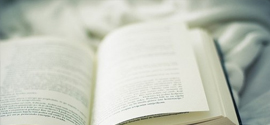您当前的位置:首页 > 小朱生活圈 > ps教程
ps中快速选择工具怎么使用利用快速选择工具抠图
![]() 2019-04-04 16:34:10 0 人已围观
2019-04-04 16:34:10 0 人已围观
简介 ps的功能很强大,工具也比较繁多,合理的使用能够有事半功倍的效果。对于部分图片,在需要快速扣除主题部分的工具,不得不说“快速选择工具”是一个很明智的选择了。那
ps的功能很强大,工具也比较繁多,合理的使用能够有事半功倍的效果。对于部分图片,在需要快速扣除主题部分的工具,不得不说“快速选择工具”是一个很明智的选择了。那么在ps中快速选择工具怎么使用呢?利用快速选择工具抠图的方法是怎样的呢?
首先我们先打开ps运行软件,然后找到菜单栏的“文件”——“打开”,快捷键:ctrl+O,这样就可以直接将图片导入。我们就来以把图片中的飞机快速抠出为例:

为背景图层复制一层,还可以按快捷键:ctrl+J,这样就得到了一个拷贝飞机的图层。一般都会先复制一个,目的是为了保留原图。

在工具栏上,打开快速选择工具,快捷键“w”。在复制的图层上,然后用鼠标点击飞机,这个时候发现并没有将飞机的选区完全的选择。

可以将鼠标定位在“快速选择工具”上,在菜单栏的下方选择工具的属性,可以选择“添加到选区”,然后就可以在飞机上选择更多的选区。

如果选区添加多了,也可以选则“从选区减去”来改变选区,直到将飞机选区完全选出。期间还可以调整画笔的大小,来控制选区选择的范围。可以更好的获得选区。

如果选区有多余的边,还可以给选区缩小范围。比如:执行菜单命令“选择”——“修改”——“收缩”,会弹出一个选框,根据需要选择,我设置的是“1”像素,点击确定即可。
再按快捷键:ctrl+j,复制图层。就会得到一个新的抠出来的飞机的图片。加个背景看下效果。ps中快速选择工具怎么使用?利用快速选择工具抠图的方法就是这么简单的。
首先我们先打开ps运行软件,然后找到菜单栏的“文件”——“打开”,快捷键:ctrl+O,这样就可以直接将图片导入。我们就来以把图片中的飞机快速抠出为例:

为背景图层复制一层,还可以按快捷键:ctrl+J,这样就得到了一个拷贝飞机的图层。一般都会先复制一个,目的是为了保留原图。

在工具栏上,打开快速选择工具,快捷键“w”。在复制的图层上,然后用鼠标点击飞机,这个时候发现并没有将飞机的选区完全的选择。

可以将鼠标定位在“快速选择工具”上,在菜单栏的下方选择工具的属性,可以选择“添加到选区”,然后就可以在飞机上选择更多的选区。

如果选区添加多了,也可以选则“从选区减去”来改变选区,直到将飞机选区完全选出。期间还可以调整画笔的大小,来控制选区选择的范围。可以更好的获得选区。

如果选区有多余的边,还可以给选区缩小范围。比如:执行菜单命令“选择”——“修改”——“收缩”,会弹出一个选框,根据需要选择,我设置的是“1”像素,点击确定即可。
再按快捷键:ctrl+j,复制图层。就会得到一个新的抠出来的飞机的图片。加个背景看下效果。ps中快速选择工具怎么使用?利用快速选择工具抠图的方法就是这么简单的。